Cách xóa trang trắng trong Word đơn giản nhất
Trong thời gian sử dụng Word, có không ít chúng ta thường gặp phải hiện tượng xuất hiện trang trắng trong văn bản. Việc văn bản bị ngắt quãng bởi một khoảng trắng là một điều vô cùng khó chịu và ảnh hưởng tới quá trình làm việc.
I. Trang trắng là gì?
Trang trắng còn được gọi là “blank page”.
Trang trắng xuất hiện trong trường hợp chúng ta bấm nhầm phím “Enter” quá nhiều lần. Nó cũng xuất hiện khi bạn bấm nhầm vào một số nút khác và tạo nên khoảng trống giữa các trang có nội dung.
Trang trắng không ảnh hưởng quá nhiều đến nội dung bài viết. Tuy vậy nó khiến chúng ta vô cùng khó chịu khi việc soạn thảo văn bản bị ảnh hưởng do khoảng trống. Người đọc cũng khó chịu khi quá trình đọc bị ngắt quãng, gây mất tập trung.
Trường hợp chúng ta bỏ quên trang trắng thì sau này nó còn gây nên nhiều khó chịu hơn nữa. Ví dụ: Bạn đánh số trang tự động thì những trang trắng cũng được đánh số. Bạn in tài liệu ra giấy thì những trang trắng cũng được in theo. Đúng là không hề dễ chịu một chút nào khi xuất hiện trang trắng đúng không? Nguyên nhân chính gây ra các trang trắng là gì? Làm thế nào để loại bỏ những trang trắng một cách nhanh gọn. Cùng tìm hiểu tiếp thôi nào.
II. Nguyên nhân chính gây nên trang trắng
Có nhiều nguyên nhân gây nên hiện tượng trang trắng. Một số lý do chính thường gặp:
- Ngắt đoạn
- Định dạng của các văn bản không đồng nhất
- Người dùng bấm “Enter” quá nhiều lần
- Hình ảnh được chèn vào có kích cỡ quá lớn
- Căn lề không đúng khi sao chép dữ liệu
- “Section Break” hoặc “Page Break”.
- Bảng biểu bị kéo dài tới cuối văn bản.
III. Cách xóa trang trắng trong Word
Trang trắng trong Word gây nên nhiều vấn đề như vậy, nên không có lý do gì mà chúng ta không giải quyết nó cả. 2 cách đơn giản để bạn có thể áp dụng xóa đi những trang trắng như sau:
1. Xóa trang trắng trong Word theo cách đơn giản nhất
1.1 Sử dụng phím “Delete”
Để sử dụng cách này, chúng ta đặt con trỏ chuột vào cuối trang, nhấn phím “Delete”.
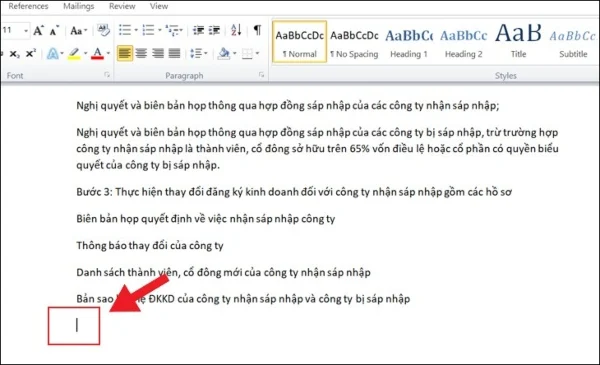
1.2 Sử dụng phím “Backspace”
Trường hợp các trang trắng xuất hiện xen kẽ, chúng ta đặt con trỏ chuột vào vị trí đầu tiên sau trang trắng rồi bấm “Backspace”.
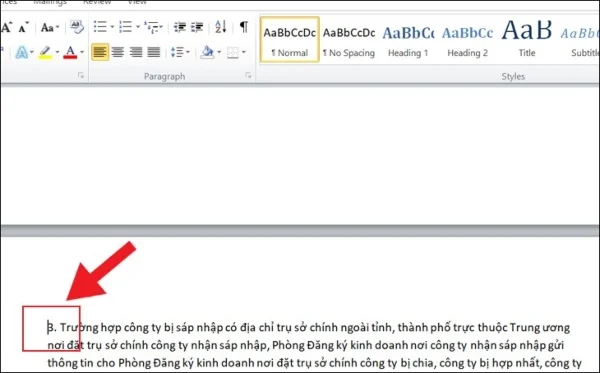
2. Xóa trang trắng trong Word sử dụng Paragraph
Bước 1: Chúng ta di con trỏ chuột tới cuối trang.
Trên thanh công cụ “Home”, chọn vào biểu tượng “Paragraph”.
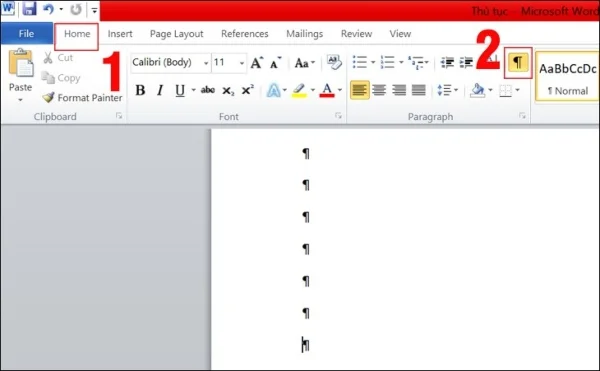
Bước 2: Bôi đen toàn bộ các ký tự trên trang trắng và chọn “Delete” hay “Backspace”.
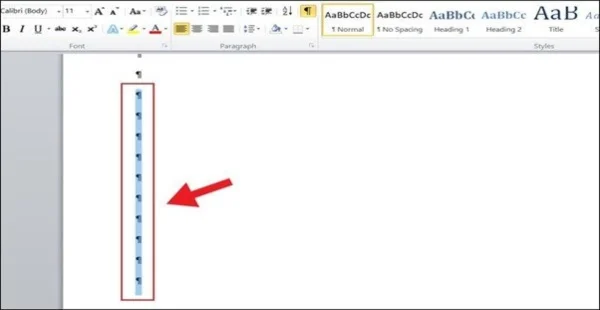
3. Xóa trang trắng xuất hiện do “Section Break” hay “Page Break”
Nếu chúng ta ngắt trang hoặc ngắt các section rất dễ tạo nên các trang trắng trong văn bản, gây nên sự khó chịu không nhỏ. Vậy giải quyết trường hợp trang trắng này như thế nào?
Bước 1: Bấm vào “Paragraph” để biết được lỗi xảy ra là do Page Break hay Section Break.
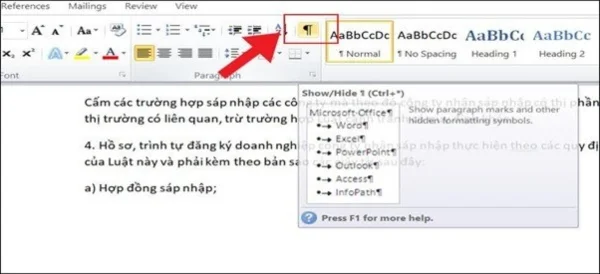
Bước 2: Chúng ta đặt con trỏ chuột phía trước “Page Break” hoặc “Section Break”, sau đó bấm phím “Delete” để xóa trang trắng.
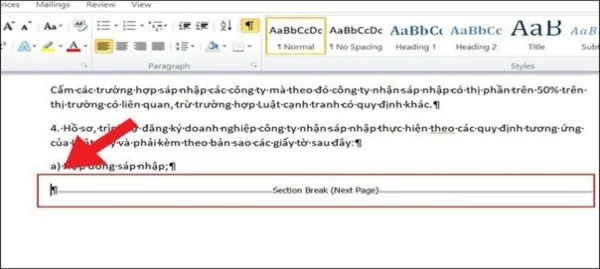
4. Xóa trang trắng trong Word sau khi chèn bảng
Khi chèn một bảng quá dài trong Word cũng dễ xuất hiện tình trạng trang trắng, những cách xử lý cũng khá đơn giản.
Bước 1: Bấm vào “Paragraph”, bôi đen khoảng trắng có chứa Paragraph.
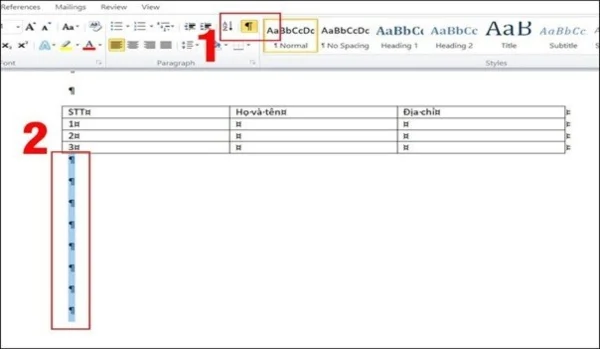
Bước 2: Bấm vào tổ hợp phím Ctrl+D, lúc này cửa sổ “Font” hiện lên màn hình. Bạn chọn “Hidden” sau đó chọn “OK”.
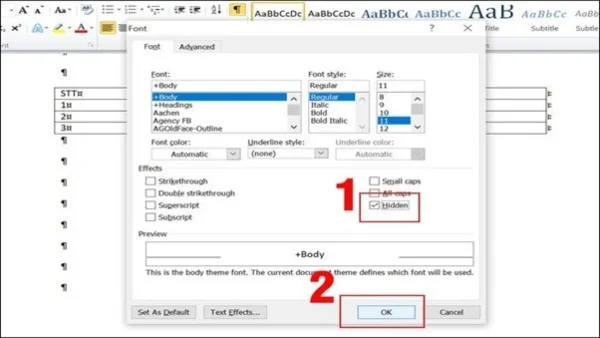
Bước 3: Chọn vào biểu tượng “Paragraph”, trang trắng được xóa khỏi văn bản.
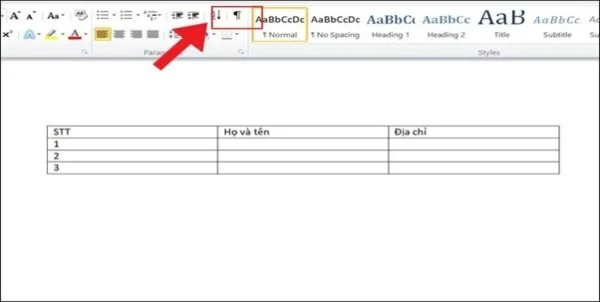
Việc xóa trang trắng trong Word cần được thực hiện cẩn thận và chính xác. Nếu không bạn dễ xóa nhầm vào phần văn bản nằm ở cuối trang trước đó. Chỉ cần làm theo các hướng dẫn được nêu trong bài viết, những trang trắng nhanh chóng biến mất khỏi văn bản mà bạn đang soạn thảo. Thật dễ dàng đúng không nào?
Bài viết nên đọc
- Hướng dẫn cách đánh số trang trong word 2010
- Cách tạo mục lục tự động trong Word
- Hướng dẫn xóa page trong word đơn giản cho mọi bộ Office
- Hướng dẫn căn lề trong Word đơn giản dể hiểu nhất
Trên đây là những kiến thức từ kinh nghiệm bản thân mình nên các bạn có thể tham khảo. Nếu các bạn có góp ý cho mình thì hãy gửi vào đây, mình sẵn sàng nhận ý kiến đóng góp từ các bạn.

Để lại bình luận
Địa chỉ email của bạn sẽ không được công khai
Bài viết phổ biến
Ngoc Phuong - 82 bài viết - Đánh giá:
Có 2 cách học hiệu quả nhất, 1 là nói cho người khác biết thứ bạn mới học được, 2 là nói cho người khác biết thứ bạn sắp quên. Tôi mới học được rất nhiều thứ. Tôi cũng sắp quên rất nhiều thứ.